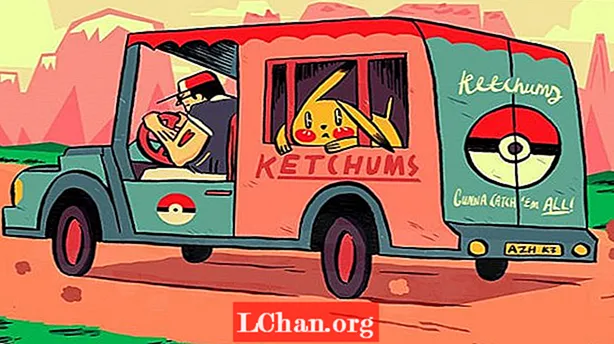Tartalom
- ZBrush retopológiai módszerek
- Használja a ZRemesher alkalmazást
- 01. Kezdje az automatikus retopológiával
- 02. Használja a ZRemesher útmutatókat
- Használja a Topológia ecsetet
- 01. Kezdje el a topológia ecsettel
- 02. Mutassa be a topológia ecset részleteit
- Használja a ZSphere alkalmazást
- 01. Függelék ZSphere
- 02. Vigye a pontjait
- 03. Építsen jó éláramlást
- 04. Töltse ki a geometriát
- 05. Fejezze be a topológia folyamatát

A ZBrush retopológia, vagy egy modell újratanítása általában egy olyan dolog, amelyet minden 3D szobrásznak vagy 3D modellezőnek el kell sajátítania. A nagyon részletes modell csak a folyamat része, és ha azt a modellt ki akarja vonni a ZBrush-ból, és egy animációs csomagba szeretné juttatni, akkor szüksége lesz a modelljének alacsonyabb sokszögű változatára.
Ennek a verziónak olyan topológiával kell rendelkeznie, amely jó a kötélzethez, és elég jól deformálódik a szükséges művelet végrehajtásához. Még akkor is, ha statikus elemeket készít, például sziklákat és fákat, jó topológiára és pontos UV-térképezésre van szüksége, hogy jó textúrájú térképeket kapjon.
3D-s inspirációért tekintse meg kedvenc 3D-s művészetünket, és a ZBrush munkafolyamatának csúcsán tartásához tekintse meg ezeket a ZBrush-tippeket.
ZBrush retopológiai módszerek
Sok program rendelkezik olyan funkciókkal, amelyek lehetővé teszik, hogy jó alapul szolgáló topológiát hozzon létre nagy felbontású hálóból. Meg fogjuk nézni a ZBrush-t ebben az oktatóanyagban, és megvizsgáljuk a modell különböző módjait, és „újraválaszthatjuk”.
Először az auto retopológia egy nagyon egyszerű módszerét vizsgáljuk meg, a ZRemesher nevű alkalmazás segítségével. Most a harmadik iterációja van, és a ZBrush 2019-hez érkezett későbbi verzió (lásd a ZBrush 2019 áttekintésünket) fejlettebb és jobban képes a retopológia elvégzésére a kemény felületű modelleken. Ezután megvizsgáljuk, hogyan kell használni a Topology ecsetet, amely lehetővé teszi, hogy az új hálót a szobor tetejére rajzolja.
Végül megvizsgáljuk a retopologizálást a ZSphere eszközzel, amely egy kicsit bonyolultabbá válik. Mindhárom módszer felhasználható, és kiválaszthatja a kívánt projekt típusától függően.
Használja a ZRemesher alkalmazást
01. Kezdje az automatikus retopológiával

A modell retopologizálásának leggyorsabb és legegyszerűbb módja a ZRemesher használata. Olyan egyszerű, hogy megmondja a ZBrushnak, hogy hány poligont szeretne, és kattintson a gombra. Keresse meg az Eszköz> Geometria> ZRemesher menüpontban. A bemeneti szám 1000-ben van megadva, tehát ha ötet tesz, akkor nagyjából 5000 sokszöget kap. Egy percbe telik kiszámítani annak alapján, hogy hány sokszögből indul ki. Az eredmények gyakran kiválóak azoknál a modelleknél, amelyeknek nincs szükségük külön élhurokra, például élettelen tárgyakra. Előfordulhat, hogy az élhurkok nem ott vannak, ahol szüksége van rájuk, ezért ezt a következő lépésben kezelhetjük.
02. Használja a ZRemesher útmutatókat

Az élhurkok egy kicsit még nagyobb mértékű szabályozásához használhatja a ZRemesher útmutatókat, hogy elmondja a ZBrush-nak, hová kell tenni az adott hurkokat. típus B, Z, R hogy hozzáférjen a ZRemesher Guide keféhez.Most egy kis ecsetmérettel húzzon gyűrűket azokra a területekre, ahol pontosabb hurkokat szeretne. Koncentráljon olyan területekre, mint a szem, a száj, a fül és bárhová, ahol célzott hurkot szeretne.
Ha ez megtörtént, a dolgok javítása érdekében módosíthatja a beállításokat a ZRemesher panelen. Az Adaptive csúszkák szabályosabb alakú sokszögeket adnak. A Curve Strength csúszka révén a ZBrush jobban ragaszkodik a vezetőihez.
Használja a Topológia ecsetet
01. Kezdje el a topológia ecsettel

A Topology ecsettel a B, T, O. Az alapötlet az, hogy most vonalak húzhatók ki a hálón. Rajzoljon négy metsző vonalat, és a ZBrush sokszög alakot ad. Ezután folytathatja a vonalak rajzolását a már lefektetett vonalak átrajzolásával, vagy a most látható zöld pontok folytatásával. Használja a túlzott vonalak eltávolítását Alt és húzza a modellt, és ha egyszerűen törölni akar egy adott sort Alt-húzza át ezt a vonalat.
02. Mutassa be a topológia ecset részleteit

Szükség szerint folytassa a geometria rajzolását, és építse fel új, alacsony poli hálót. A geometriát bármikor kivonhatja, de ha csak egyetlen sokszög vastagságot szeretne (ami a retopológia szempontjából elengedhetetlen), akkor a rajzméretét 1-re kell hagynia. Bármelyik magasabb, és a geometria fokozatosan vastagabb falakkal jelenik meg. beírt méret.
Ha rákattint a hálóra, elfedi a faragott modellt. Ha most a SubTool> Split> Split Masked menüpontra lép, akkor különválaszthatja modelljét az új alacsony poli geometriától.
Használja a ZSphere alkalmazást
01. Függelék ZSphere

A következő kipróbálandó módszer a ZSphere retopológiai módszer. Győződjön meg arról, hogy a SubTool panelen az Ön modellje az aktív. Az Insert segítségével csatolhat egy ZSphere-t (a piros gömb ikon) a modellje alá. Most nézze meg az Eszköz> Topológia elemet. A következő lépéshez Draw módban kell lennie (Q).
Amikor a Topológia szerkesztése elemre kattint, a modell olyan állapotra változik, hogy felveheti a topológia sorait, és felépítheti az új alacsony sokszögű modellt. Az általunk használt modell aszimmetrikus, de ütéssel egyszerűen szimmetrikus retopót készíthet x a billentyűzeten a szimmetria mód aktiválásához.
02. Vigye a pontjait

Ez messze a legpontosabb módja a modellek újraprogramozásának, és mint ilyen, rengeteg lehetőséggel rendelkezik. Pontok hozzáadásához egyszerűen kattintson. Pont törlése Alt-kattints rá. Új kezdőpont megkezdéséhez Ctrl-kattints egy meglévő pontra. Lehet, hogy pontokat kell mozgatnia, miután letette azokat.
Ehhez váltson Áthelyezés módra (W), majd mozgassa a pontot szükség szerint. Ha egyszerre sok pontot akar mozgatni, növelje a Draw méretét. A folytatáshoz mindenképpen kapcsoljon vissza Rajz módba (Q).
03. Építsen jó éláramlást

Most megkezdhetjük a geometria halmazának felépítését, jó éláramlással. Ahol látja, hogy animációra van szükség, győződjön meg arról, hogy helyesen dönt az élhurkok lefektetéséről. Ügyeljen arra, hogy kövesse a szem és a száj körüli izomgyűrűket. Ha egy szemnek villognia kell, akkor a topológiát ugyanúgy kell működtetni, mint egy igazi szem. Szükség szerint használja az Áthelyezés módot, ha a topológiát nem a megfelelő helyre rakta le.
04. Töltse ki a geometriát

Dolgozzon az egész fej körül, és töltse ki a geometriát az igényeinek megfelelően. Ha a nagy felbontású részleteket az új topológiára kívánja vetíteni, győződjön meg arról, hogy a teljes modellnek megfelel. Ha más geometriai foltokra van szüksége (például egy új arc egy másik modell számára), akkor csak szükség szerint fejezze be (lásd a következő lépést). Ez a folyamat nagyszerű módja annak, hogy új geometriát hozzon létre mindenféle felhasználáshoz, beleértve a páncél készítését, amely követi a karakter, ruházat, hevederek stb. Geometriáját.
05. Fejezze be a topológia folyamatát

A Topology ecsettel ellentétben a ZSphere Topology eszköz az Adaptive Skin panelt használja a folyamat befejezéséhez. Miután eljutott a lehető legmesszebbmenőkig, és a retopológia befejeződött, lépjen az Eszköz> Adaptív bőr részhez. Állítsa a Sűrűséget 1-re, a DynaMesh-felbontást 0-ra. Így a kapott háló pontosan olyan lesz, amilyet Ön rajzolt, és nem nagy felbontású. Ha az Adaptív bőr készítése gombra kattint, az új topológia új ZTool eszközként jön létre, és rákattinthat az Eszköz panelen.
Ha többet szeretne megtudni a 3D-ről iratkozzon fel a 3D Világra, a CG művészek magazinja.